Créer des balises dans le référentiel Git
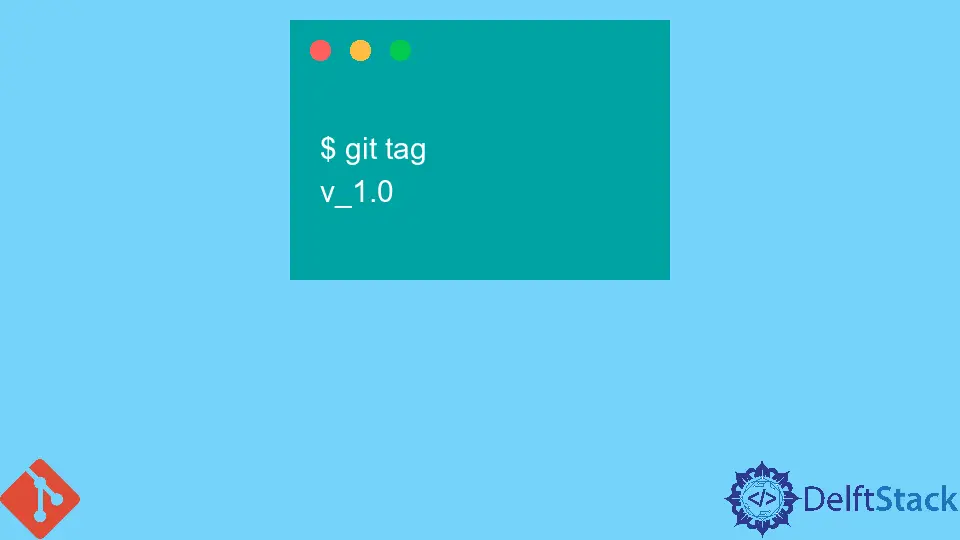
Dans ce didacticiel, nous expliquerons comment créer des balises dans le référentiel de Git.
Créer des balises dans le référentiel Git
Dans Git, nous pouvons vouloir marquer certains commits ou des points spécifiques dans l’historique du référentiel du projet. À ces fins, nous pouvons utiliser la fonctionnalité de marquage fournie par Git.
Habituellement, les balises sont utilisées pour marquer les points de construction ou de publication.
Supposons que nous ayons une version de notre code de projet et que nous voulions le marquer avec la balise v_1.0. Nous pouvons le faire en utilisant la commande git tag.
Syntaxe:
git tag <tag_name>
Ainsi, pour créer la balise v_1.0, nous devons exécuter la commande suivante.
$ git tag v_1.0
Pour lister les balises dans notre référentiel Git.
$ git tag
v_1.0
La balise v_1.0 que nous venons de créer avec la commande git tag est légère, une somme de contrôle de validation stockée dans un fichier. Il s’agit simplement d’un pointeur vers un commit spécifique et aucune autre information n’est stockée.
Pour afficher les détails de la balise, nous pouvons utiliser la commande git show comme suit.
$ git show v_1.0
commit c1771a7d71340aa0b6aae46598041c4390026b8d (HEAD -> master, tag: v_1.0, origin/master, origin/HEAD)
Author: John Doe <johndoe@xyz.com>
Date: Sat Feb 26 14:12:06 2022 +0530
modified readme
On peut voir ci-dessus le commit associé à la balise v_1.0.
Créer des balises annotées dans le référentiel Git
Nous pouvons également créer des balises annotées stockées avec des informations détaillées telles que le nom du tagueur, l’e-mail et la date dans la base de données Git. Nous pouvons également ajouter des messages de marquage.
Ces balises peuvent également être signées et vérifiées avec GNU Privacy Guard (GPG).
Pour créer une balise annotée avec le nom v_2.0, nous devons utiliser la commande git tag avec l’option -a.
$ git tag -a v_2.0 -m "version 2.0"
Ainsi, nous avons maintenant créé la balise v_2.0. Nous avons fourni un message de balise en utilisant l’option -m de la commande git tag.
Maintenant, pour afficher les détails de la balise annotée, nous exécutons la commande comme suit.
$ git show v_2.0
tag v_2.0
Tagger: John Doe <johndoe@xyz.com>
Date: Sat Feb 26 14:23:05 2022 +0530
version 2.0
commit c1771a7d71340aa0b6aae46598041c4390026b8d (HEAD -> master, tag: v_2.0, tag: v_1.0, origin/master, origin/HEAD)
Author: John Doe <johndoe@xyz.com>
Date: Sat Feb 26 14:12:06 2022 +0530
updated readme
Ainsi, on voit le nom et l’email du tagueur. Nous pouvons également voir le message du tag et, bien sûr, le commit associé au tag.
Les balises ne sont pas poussées vers le dépôt distant par défaut lors de l’exécution de la commande git push. Ainsi, pour pousser la balise v_2.0 vers le référentiel distant, nous devons exécuter la commande git push.
$ git push origin v_2.0
Lorsque de nombreuses balises sont déjà présentes, nous pouvons pousser toutes ces balises à la fois en utilisant l’option --tags avec la commande git push.
$ git push origin --tags
Pour en savoir plus sur les balises Git, veuillez consulter les sites suivants :